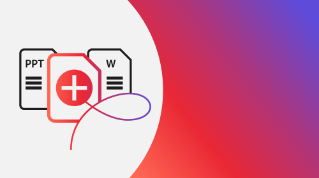ARTÍCULO DE TUTORIAL
Principiante
2 minutos
- Abre la herramienta Combinar archivos
- Añade los archivos que quieras combinar
- Previsualiza los contenidos del documento
- Organiza páginas en documentos de varias páginas
- Elimina páginas
- Reordena las páginas
- Haz clic en Combinar para fusionar los archivos
Cómo combinar archivos en un PDF
Descubre cómo utilizar Adobe Acrobat para combinar distintos tipos de archivos en un único PDF.
Descargar archivos de muestra
Desde la página principal de Acrobat, selecciona la opción Ver todas las herramientas, situada cerca de la parte superior de la pantalla, para abrir la vista Todas las herramientas y después selecciona la herramienta Combinar archivos. Si ya tienes un documento abierto, puedes encontrar la herramienta Combinar archivos en el panel Todas las herramientas de la izquierda.

Elige entre diferentes tipos de archivo (archivos PDF, documentos de Microsoft Word, hojas de cálculo de Microsoft Excel, presentaciones de Microsoft PowerPoint, imágenes JPEG, otros formatos de imagen, correos electrónicos y mucho más) para combinar en un único PDF.
Selecciona Agregar archivos y ve hasta la ubicación de los archivos que quieras añadir. Puedes añadir archivos o una carpeta desde tu ordenador, o añadir contenido desde un escáner, una página web o tu portapapeles.
Selecciona uno o más archivos que quieras añadir. A partir de los archivos de muestra, selecciona la presentación de PowerPoint Bodea Pricing Plans.pptx y el archivo PDF Bodea Survey.pdf.
Haz clic en el botón Agregar archivos.
Repite estos pasos tantas veces como sea necesario para incluir todo el contenido que quieras combinar en tu PDF final. Otra opción es arrastrar y soltar los archivos que quieras combinar desde tu ordenador o sistema de almacenamiento.

Una vez que hayas añadido todos tus archivos PDF y otros documentos, puedes colocar el ratón sobre una de las miniaturas de los archivos y hacer clic en la lupa para obtener una vista previa ampliada.
Haz clic en la X situada en la esquina superior derecha para cerrar la vista previa.

Puedes expandir documentos de varias páginas haciendo clic en el icono de expansión que aparece en la parte superior derecha de la miniatura del archivo cuando pasas el cursor sobre él. Al hacer clic en el icono, verás miniaturas de cada página del archivo que te permitirán comprobar las páginas que quieres añadir al PDF combinado.

Para eliminar páginas o archivos no deseados, haz clic en el archivo o en la vista previa de la página y, a continuación, en el icono de papelera Eliminar.
Nota: Usa el atajo Mayús + clic para seleccionar una serie de páginas que quieras eliminar. Usa el atajo Cmd (Mac) + clic o Ctrl (Windows) + clic para seleccionar páginas concretas que quieras eliminar. Cuando seleccionas páginas, estas solo se eliminan del archivo PDF combinado. El archivo original permanece intacto.

Para reordenar las páginas, haz clic en la miniatura de la página y arrástrala a su nueva ubicación. Una línea azul indica dónde se colocará la página una vez que dejes de presionar el botón.

Cuando acabes, haz clic en Combinar. Acrobat asigna un nombre automáticamente (por ejemplo, Binder1.pdf) y abre el nuevo archivo PDF combinado una vez que termine de procesarse. Desde aquí, puedes guardar, cambiar el nombre, editar y revisar el nuevo documento según sea necesario. Obtén más información sobre cómo combinar archivos en un único documento PDF .